Vous cherchez un plugin de mise en cache pour votre site web WordPress ? WP Super Cache est un plugin de mise en cache gratuit et populaire pour les utilisateurs de WordPress. Dans cette revue de WP Super Cache, nous allons examiner ses performances et ses fonctionnalités. Nous le comparerons également avec d’autres plugins de mise en cache populaires.
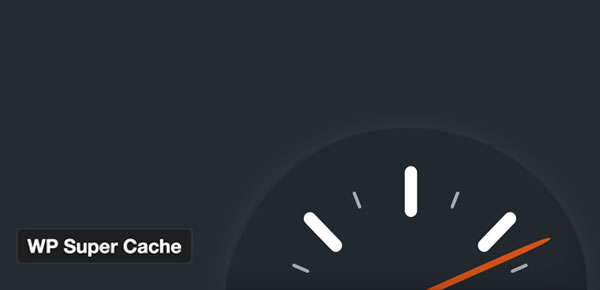
Qu’est-ce qui fait qu’un plugin de mise en cache WordPress est excellent ?
Il existe plusieurs excellents plugins pour servir les pages mises en cache sur votre site WordPress. De nombreux hébergeurs WordPress de premier plan proposent des solutions de mise en cache intégrées à leurhébergement WordPress géré sur .
Si vous êtes sur un hébergeur géré comme WP Engine, vous n’avez pas besoin d’installer un plugin de mise en cache.
En revanche, si vous êtes sur un hébergeur mutualisé, comme BlueHost, vous devez installer un plugin de mise en cache pour votre site WordPress.
Un plugin de mise en cache doit générer des versions en cache des pages sans trop solliciter les ressources de votre serveur. La plupart des plugins de mise en cache génèrent un fichier mis en cache lorsqu’une page est demandée pour la première fois. Ensuite, ils conservent ces fichiers pendant une durée prédéfinie.
Il doit également fonctionner correctement avec votre thème WordPress, vos plugins et les services tiers que vous utilisez.
La mise en cache est un processus avancé, un plugin doit le rendre plus facile même pour les utilisateurs non techniques. Les options peuvent être nombreuses, mais elles doivent être présentées avec une interface utilisateur claire et de nombreuses explications.
Ceci étant dit, jetons un coup d’œil à WP Super Cache et à son fonctionnement.
Configuration du plugin WP Super Cache
La première chose à faire est d’installer et d’activer le plugin. Après l’activation, il suffit d’aller sur la page Paramètres ” WP Super Cache pour configurer le plugin.
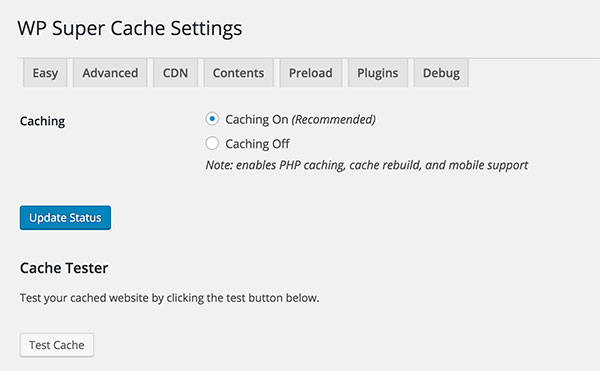
Sélectionnez l’option ‘Caching On’ et cliquez sur le bouton Update status. WP Super Cache va activer la mise en cache. Vous pouvez maintenant cliquer sur le bouton tester le cache pour vérifier qu’il fonctionne.
WP Super Cache va chercher votre site WordPress deux fois et va comparer les horodatages des deux pages. Si les deux horodatages correspondent, cela signifie que la mise en cache fonctionne sur votre site.
Jetez un coup d’œil à ce guide sur l’installation et la configuration de WP Super Cache pour des instructions détaillées.
Servir les fichiers de cache en utilisant PHP vs mod_rewrite avec WP Super Cache
WP Super Cache peut servir les fichiers mis en cache en utilisant deux méthodes. La méthode par défaut utilise PHP, qui peut être gourmand en ressources, en particulier dans les environnements d’hébergement partagé.
Si vous êtes sur un hôte partagé, nous vous recommandons d’essayer d’utiliser mod_rewrite. Cliquez simplement sur l’onglet Avancé dans les paramètres du plugin et sélectionnez l’option “Utiliser mod_rewrite pour servir les fichiers de cache”.
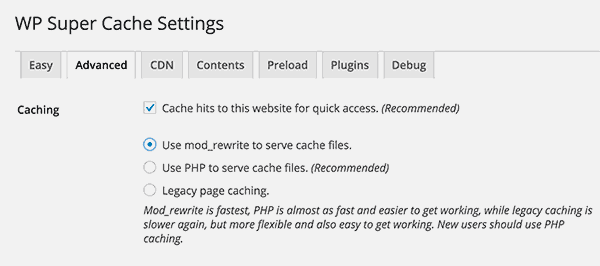
Utiliser la compression avec WP Super Cache
Si vous testez votre site web à l’aide de l’outil Google Page Speed, vous remarquerez qu’il vous recommande d’activer la compression.
Grâce à la compression, votre serveur web peut envoyer aux utilisateurs des fichiers compressés. Ces fichiers compressés sont ensuite extraits par le navigateur de l’utilisateur et affichés à l’écran. Cela permet d’augmenter le temps de réponse et d’améliorer la vitesse globale de la page.
WP Super Cache n’active pas la compression par défaut. Vous devrez l’activer en visitant l’onglet Avancé dans les paramètres du plugin. Cochez simplement l’option “Compresser les pages pour qu’elles soient servies plus rapidement aux visiteurs”.
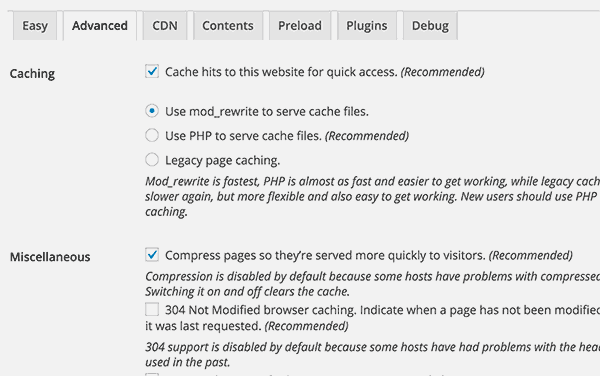
Support CDN dans WP Super Cache
WP Super Cache fonctionne parfaitement avec CDN. Cliquez simplement sur l’onglet CDN dans les paramètres du plugin et ajoutez votre URL CDN. Vous pouvez également ajouter des CNAMEs supplémentaires pour améliorer les performances.
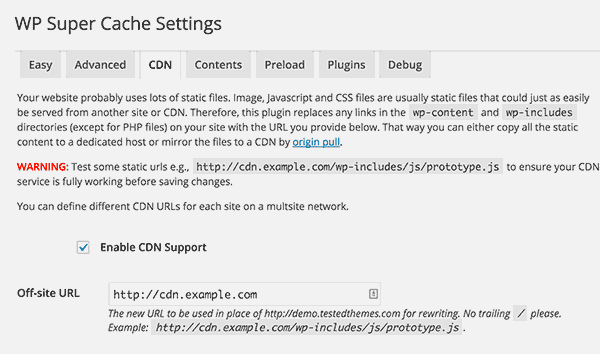
Le CDN (content delivery network) vous permet de diffuser des contenus statiques tels que des images, des feuilles de style CSS et du JavaScript à partir de serveurs situés dans le monde entier. Cela permet d’augmenter le temps de chargement de vos pages et de réduire la charge de votre serveur.
Pour plus d’informations, consultez ce guide sur les raisons pour lesquelles vous avez besoin d’un CDN pour votre blog WordPress.
Nous recommandons d’utiliser StackPath, qui est l’un des plus grands services CDN. Nous l’utilisons sur tous nos sites web et il nous aide à améliorer la vitesse des pages.
WP Super Cache vs W3 Total Cache
WP Super Cache et W3 Total Cache sont les deux plugins de mise en cache les plus populaires pour WordPress. Ils ont tous deux une énorme base d’utilisateurs qui défendent passionnément leur plugin préféré.
Les deux plugins offrent des fonctionnalités similaires. Ils ont tous les deux une configuration un peu difficile, mais WP Super Cache a beaucoup simplifié leur interface utilisateur. Les deux plugins sont disponibles gratuitement avec un support limité.
Cependant, les sites WordPress sont hébergés sur différents types de plateformes. Les performances de votre plugin de mise en cache peuvent varier en fonction de votre environnement d’hébergement et de votre configuration WordPress. Vous pouvez également effectuer vos propres tests de vitesse après avoir configuré les deux plugins pour voir lequel rend votre site plus rapide.
Nous utilisons W3 Total Cache sur tous nos sites web et l’avons souvent trouvé plus rapide que WP Super Cache.
Notre verdict
Nous pensons que WP Super Cache est un plugin WordPress très utile. Il effectue un travail compliqué pour des milliers de sites WordPress à travers le monde.
Il peut sembler un peu intimidant en raison des options de configuration complexes et du langage technique utilisé dans les instructions de configuration. Cependant, avec des conseils appropriés, vous pouvez l’installer en quelques minutes.
Une assistance communautaire est disponible sur les forums d’assistance de WordPress, mais elle est limitée et n’est pas garantie.
Nous espérons que vous avez apprécié la découverte de WP Super Cache. Si vous avez d’autres questions, consultez les FAQ ci-dessous.
FAQ : WP Super Cache
Comment vider le cache de WP Super Cache ?
Pour vider le cache de WP Super Cache, naviguez dans votre tableau de bord WordPress, allez dans Réglages ” WP Super Cache, et cliquez sur le bouton “Supprimer les pages du cache”. Voilà, c’est fait ! Ainsi, WP Super Cache supprimera les fichiers mis en cache sur votre site.
Quel est le meilleur, WP Super Cache ou W3 Total Cache ?
Il n’y a pas de réponse directe à la question de savoir quel est le meilleur plugin de cache. En effet, d’une part, WP Super Cache est idéal pour les débutants à la recherche d’une solution de mise en cache simple. Il convient mieux aux sites web statiques ou aux blogs avec un contenu dynamique minimal.
En revanche, W3 Total Cache est recommandé pour les utilisateurs avancés ou les sites web dynamiques au contenu varié. Il offre des options de personnalisation étendues, mais peut nécessiter des connaissances techniques plus poussées.
Est-ce que WP Super Cache est gratuit ?
Oui, WP Super Cache est un plugin de mise en cache gratuit pour WordPress. Vous pouvez le télécharger et l’utiliser sans rien payer.
WP Super Cache est-il sûr ?
Oui, WP Super Cache est un plugin de mise en cache sûr. Mais, comme pour tout autre plugin, il est important de le mettre à jour avec la dernière version afin de s’assurer que vous suivez les meilleures pratiques en matière de sécurité des sites web.
Voilà, c’est fait ! Vous avez maintenant une meilleure compréhension de WP Super Cache. Si vous n’êtes toujours pas sûr de ce plugin, vous pouvez consulter ce guide ultime sur la façon de vider votre cache dans WordPress.
En complément, voici d’autres articles qui pourraient vous intéresser.
- Comparaison des 11 meilleurs plugins de mise en cache de WordPress
- 8 meilleurs outils de base de données WordPress pour nettoyer et optimiser le site
- Comment améliorer les performances et la vitesse de WordPress (Conseils d’experts)
Le premier article énumère 11 des meilleurs plugins de mise en cache pour vous aider à trouver celui qui répond à vos besoins. Le deuxième article parle de 8 outils de base de données pour vous aider à nettoyer et optimiser votre site WordPress. Enfin, le dernier article vous apprend comment améliorer les performances et la vitesse de WordPress.
Cela dit, nous donnons à WP Super Cache 4 étoiles sur 5. Voici la répartition de nos notes d’évaluation :




 4.0 / 5.0
4.0 / 5.0



 4.0 / 5.0
4.0 / 5.0



 5.0 / 5.0
5.0 / 5.0



 3.0 / 5.0
3.0 / 5.0



 4.0 / 5.0
4.0 / 5.0



 5.0 / 5.0
5.0 / 5.0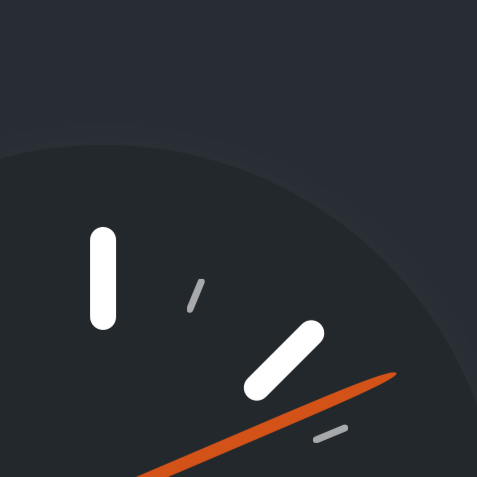

I use WP Super Cache on 28 sites and each of them have been returning the “Site Health Status” of “You should use a persistent object cache” Is this something WP Super Cache can help with or do I need an additional plugin?
is “wp super cache” completely compatible with Amp plugin ?
it means these two plugins do not interfere with each other
Hey, thanks for your comment.
You can take a look at our WordPress caching plugin guide to find more details on the Google Accelerated Mobile Pages (AMP) compatibility.
I do not understand what happens to the WP Super cache I have to update works very well 1.1s speed after increases runs 7.2 s and more. This behaviour reducing website performance opens up very slowly. How can it be solved.
I do not understand what happens to the WP Super cache I have to update works very well 1.1s speed after increases runs 7.2 s and more. This behaviour reducing website performance opens up very slowly. How can it be solved.
Can you update your info on the Advanced settings? It not longer reflects what is shown in WP Super Cache’s plugin settings for that page.
After enabling compression under advanced plugin settings as instructed, I ran a test in GTmetrix.com which shows that there’s many files (ie. theme stylesheets and js files) not being compressed. How do I ensure all these files are compressed? What is the WP Super Cache actually compressing?
It’s only tested on WP 5.2.4 – in mid November it was 5.2.3
I’ve got WP 5.3 installed so is it compatiblbe?
Yes, it’s compatible
Any idea why mod_rewrite option is not in my Advanced settings?